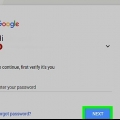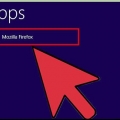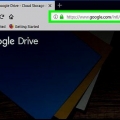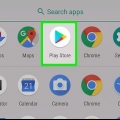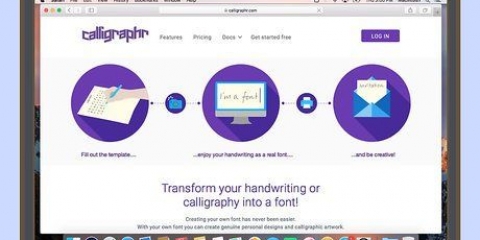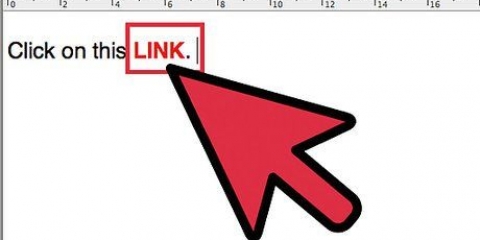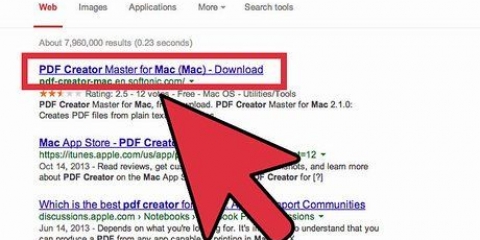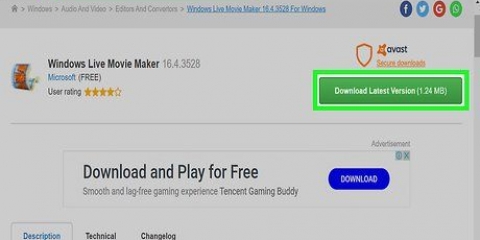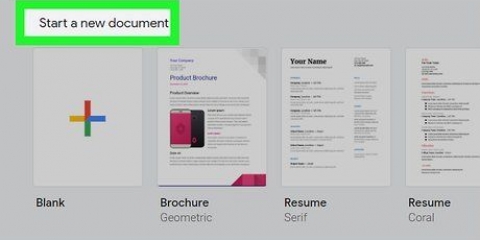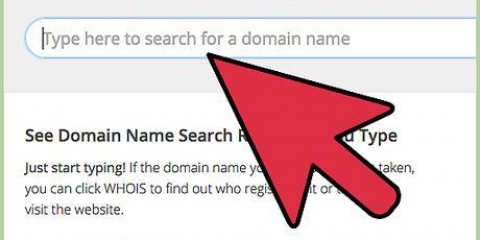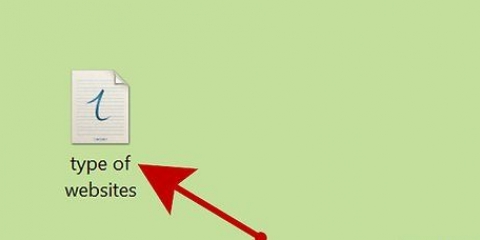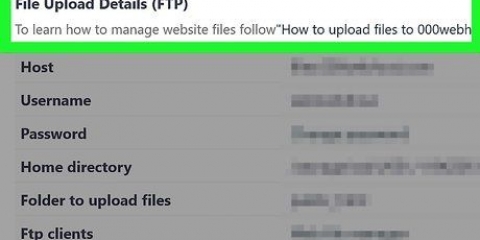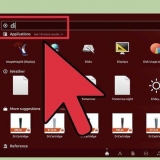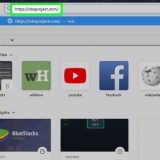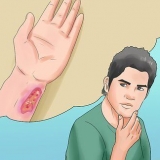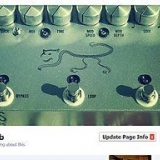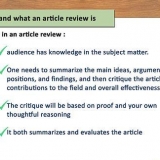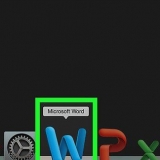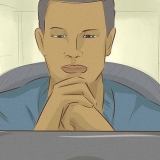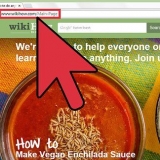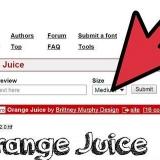Jou FTP-kliënt behoort reeds gekonfigureer te wees om aan jou webbediener te koppel, aangesien jy jou werf voorheen daar opgelaai het. Indien nie, lees Gebruik FTP vir instruksies oor hoe om jou FTP-kliënt se verbinding met die bediener op te stel. As jou webbediener `n aanlyn beheerpaneel het, kan jy direk toegang tot jou bedienerlêers kry deur die webadministrasie-koppelvlak. Jy kan toegang daartoe kry deur as administrateur by jou werf aan te meld. Sodra in die beheerpaneel, kies die opsie `Lêerbestuurder`. As jy die webwerf geskep het met `n webwerfhulpmiddel soos WordPress, Weebly of Wix, lees die instruksies per platform in die metodes hieronder.
Om lêers met `n FTP-program op te laai, sleep die lêer na die lêergids in die FTP-venster waarheen jy dit wil oplaai. Dit sal dadelik begin oplaai. Jou oplaaispoed sal gewoonlik baie stadiger wees as jou aflaaispoed, en dit kan `n rukkie neem om die lêer volledig op te laai. As jy die lêers met `n virtuele kontrolepaneel bestuur, klik die `Laai op`-knoppie bo-aan die venster. Blaai deur jou rekenaar vir die lêer wat jy wil oplaai. Dit kan `n rukkie neem voordat groot lêers volledig na die bediener opgelaai word.


Dit kenmerk werk nie in Safari, Internet Explorer of Opera Mini nie. Gebruikers met daardie blaaiers sal die lêer in `n nuwe bladsy moet oopmaak en dit met die hand stoor. 

















Teks – Klik op die Skakel-knoppie in die teksinstellingsvenster. Die knoppie lyk soos `n ketting. Dit sal die skakelkieslys oopmaak. Prent – Kies ``n Skakel oop` uit die `Wanneer prent geklik word`-kieslys in die Beeldinstellings-venster. Klik op `Voeg `n skakel by` in die afdeling `Wat doen die skakel?`. Dit sal die skakelkieslys oopmaak.











Skep 'n aflaaiskakel op jou webwerf
Inhoud
`n Algemene wens van webwerf-eienaars is om aflaaiskakels vir lêers op die webwerf te verskaf, en daar is `n aantal maniere om dit te bereik. Webwerwe wat webwerfnutsgoed bied, soos GoDaddy, WordPress en Weebly, bied dikwels die opsie om `n lêer op dieselfde tyd op te laai as om `n skakel te skep. As jy die webwerf van nuuts af bou, kan jy aflaaiskakels skep deur eenvoudige HTML-kode vir die lêers op jou bediener te gebruik.
Trappe
Metode 1 van 5: Gebruik HTML

1. Skep `n HTML-bladsy as jy reeds een geskep het. Jy gaan die aflaaiskakel by `n HTML-webblad voeg. As jy nog nie `n webwerf het nie, kan jy `n eenvoudige HTML-bladsy skep om die aflaaiskakel te toets. lees Skep `n eenvoudige webblad met HTML Vir meer inligting.

2. Maak `n gids op jou bediener oop vir beide die bladsy en die lêer. Die maklikste manier om `n lêer te koppel, is om die lêer in dieselfde vouer as die bladsy se HTML-lêer te plaas. Gebruik jou FTP-program se beheerpaneel of lêerverkenner om na die vouer te navigeer wat die HTML-lêer bevat waarby jy die skakel gaan byvoeg.

3. Laai die lêer op waarna u wil skakel. Jy kan omtrent enige tipe lêer oplaai, van PDF-lêers tot zip-lêers. Hou in gedagte dat sommige bedieners `n beperking het op die grootte van die lêer wat jy kan oplaai, en groot lêers kan vinnig jou toegewese bandwydte verbruik. Blaaiers kan potensieel kwaadwillige lêers blokkeer wanneer gebruikers dit probeer aflaai, soos EXE- of DLL-lêers.

4. Maak die bladsy oop waarby jy die skakel wil byvoeg in jou koderedigeerder. Sodra die lêer opgelaai is, kan jy die skakel by jou webblad voeg. Maak die HTML-lêer oop waarby jy die skakel wil byvoeg. Jy kan dit dubbelklik in die kontrolepaneel om dit in die ingeboude bladsyredigeerder oop te maak. As jy FTP gebruik, regskliek op die HTML-lêer op jou bediener en maak dit oop met `Open with` in jou kode of teksredigeerder.

5. Vind die plek op die bladsy waar jy die skakel wil byvoeg. Plaas die wyser in die kode waar jy die aflaaiskakel wil invoeg. Dit kan in die liggaam van `n paragraaf, onderaan `n bladsy of elders wees.

6. Voeg die kode vir die skakel by. Gebruik asseblief die volgende HTML5-kode vir die aflaaiskakel. Dit sal die aflaai onmiddellik begin wanneer gebruikers op die skakel klik. Solank die lêer wat afgelaai moet word in dieselfde vouer as die HTML-lêer is, hoef jy net die naam en uitbreiding te gebruik. As die lêer in `n ander vouer geleë is, moet jy ook die vouerstruktuur aandui.

7. Skep `n aflaai-knoppie in plaas van `n skakel. Jy kan `n prent as `n aflaaiskakel gebruik, in plaas van teks . Dit vereis dat jy reeds `n prent vir die knoppie op jou webbediener het.

8. Hernoem die afgelaaide lêer. Deur die definisie van die -kenmerk kan jy die lêer hernoem wanneer iemand dit aflaai. Dit kan dit makliker maak vir gebruikers om lêers te herken wat hulle van jou werf afgelaai het.

9. Stoor jou HTML-lêerveranderinge. Sodra jy tevrede is met die kode, kan jy die veranderinge in jou HTML-lêer stoor en dit weer oplaai indien nodig. Nou kan jy die werkende weergawe van jou nuwe aflaai-knoppie op jou webwerf sien.
Metode 2 van 5: Gebruik WordPress

1. Maak jou werf oop in die WordPress-werfredigeerder. As jy WordPress gebruik om jou webwerf te bestuur en te publiseer, kan jy die ingeboude nutsgoed gebruik om `n aflaaiskakel by een of meer van jou webblaaie te voeg. Meld aan by jou WordPress-kontroleskerm met die admin-rekening.

2. Plaas die wyser waar die skakel vertoon moet word. Jy kan die skakel in die middel van `n bestaande paragraaf plaas of `n nuwe reël voor dit skep.

3. Klik op die `Voeg media by`-knoppie. Dit kan gevind word bo die plasingsnutsgoed in die hoofkieslys.

4. Klik op die `Laai lêers op`-oortjie en sleep die lêer na die venster. U kan verskeie lêers oplaai, maar WordPress kan die grootte daarvan beperk, afhangende van u rekeningtipe.
Dit kan `n rukkie neem vir lêers om opgelaai te word, want op die meeste verbindings is oplaai stadiger as aflaai.

5. Voeg `n beskrywing by die lêer. In die Add Media-venster kan jy `n beskrywing onder die lêer byvoeg. Dit sal die teks wees wat as aflaaiskakel vertoon word.

6. Klik op die `Voeg in pos/bladsy`-knoppie. Voeg `n aflaaiskakel by waar jou wyser is. Let daarop dat dit `n skakel na `n aanhegselbladsy is, nie `n werklike lêer nie. Dit is `n beperking van WordPress.
Metode 3 van 5: Gebruik Weebly

1. Maak jou webwerf oop in die Weebly-redigeerder. Meld aan by die Weebly-werf en jou webblad in die Weebly-redigeerder.

2. Kies die teks of voorwerp wat jy in `n skakel wil omskakel. Jy kan teks in `n teksveld uitlig of `n prent op jou bladsy kies om na die aflaaiskakel vir jou lêer om te skakel.

3. Klik op die `Link`-knoppie. Wanneer jy teks gekies het, lyk dit soos `n ketting, en jy sal dit aan die bokant van die teksredigeerder vind. Wanneer jy `n prent gekies het, klik op `Link` in die kontrolepaneel van die prent.

4. Kies `File` en klik `laai `n lêer op`. Dit sal die lêerverkenner oopmaak.

5. Kies die lêer wat jy vir oplaai beskikbaar wil stel. Sodra jy die lêer gekies het, sal die oplaai begin.
Standaardgebruikers word beperk tot lêers van 5MB en kleiner. Premium gebruikers het `n limiet van 100 MB lêer.

6. Publiseer jou webwerf om die nuwe skakel te sien. Nadat die lêer opgelaai is, is die skakel gereed om te gebruik. Klik die Publiseer-knoppie om jou veranderinge in werking op die werf te sien. Besoekers kan nou op die skakel klik en die lêer aflaai.
Metode 4 van 5: Gebruik Wix

1. Maak u webwerf oop in die Wix-redigeerder. As jy Wix gebruik om jou werf te skep en te bestuur, meld aan by die Wix-webwerf en laai jou webblad in die werfredigeerder.

2. Kies die teks of prent waarvan jy `n skakel wil maak. Jy kan skakels van teks op jou bladsy of van prente skep.

3. Maak `n skakel van jou keuse. Hierdie proses is effens anders met teks as met beelde:

4. Kies `Dokument` uit die lys skakelopsies. Laat jou toe om verskeie dokumentlêers oop te maak.

5. Klik op die `Kies lêer`-knoppie. Dit sal die lêeroplaaier begin.

6. Sleep die lêer wat jy wil oplaai na die venster. Jy kan slegs doc-, pdf-, ppt-, xls- en odt-lêers oplaai (sowel as hul subtipes). Dit beteken dat jy in beginsel net dokumente kan oplaai. Lêers moet nie groter as 15 MB wees nie.

7. Publiseer jou webwerf. Wanneer jy klaar is met die oplaai van die lêer, is jou skakel gereed om te gebruik. Klik op die `Publiseer`-knoppie in die regter boonste hoek om jou veranderinge te stoor vir besigtiging op die webwerf.
Metode 5 van 5: Gebruik GoDaddy

1. Maak jou werf oop in GoDaddy se werfredigeerder. As jy die GoDaddy-werfbouer gebruik, meld aan by die GoDaddy-webwerf en maak jou webwerf in die redigeerder oop.

2. Kies die voorwerp of teks wat jy wil koppel. Jy kan enige voorwerp op jou werf koppel, sowel as enige teks in teksvelde. As jy `n aflaaiknoppie wil skep, klik op die `Button`-opsie in die linkerkieslys om een te skep.

3. Koppel die geselekteerde voorwerp of teks. Sodra jy `n voorwerp gekies het, klik die Instellings-knoppie om die kieslys oop te maak. Sodra jy teks gekies het, klik die `Link`-knoppie (lyk soos `n ketting) in die teksformateringnutsgoed.

4. Klik op die rooi pyltjie onder `Link (URL)` en kies `oplaai`. Laat jou toe om die lêer te kies om na jou webwerf op te laai.

5. Klik op die `Blaai`-knoppie en vind die lêer wat jy wil oplaai. Lêers is beperk tot `n grootte van 30 MB. Jy kan nie HTML, php, exe, dll of ander potensieel gevaarlike lêertipes oplaai nie.

6. Klik op `Voeg in` wanneer die lêer opgelaai is. Jy sal `n regmerkie langs die lêer in die venster sien wanneer die oplaai voltooi is.

7. Klik op `Stoor` om die skakel te maak. Deur op `Stoor` te klik, sal die lêer op die voorwerp of teksskakel wat jy geskep het, toepas.

8. Klik op `Publiseer` om die werfveranderinge te stoor. Dit maak die skakel aktief op jou werf, en besoekers kan die lêer via die skakel aflaai.
Artikels oor die onderwerp "Skep 'n aflaaiskakel op jou webwerf"
Оцените, пожалуйста статью
Gewilde